CAD菜单界面怎么更改?
溜溜自学 室内设计 2022-02-10 浏览:1072
大家好,我是小溜。CAD是一款非常实用的绘图建模软件。软件的应用领域广泛,如建筑、土木工程、电器工程和制造业等,都非常的受欢迎。但随着CAD版本的不断更新,很多老用户都不习惯新版本的界面,所以CAD菜单界面怎么更改?本次就来给大家分享详细的操作步骤,需要的小伙伴们快学起来吧!
想要更深入的了解“CAD”可以点击免费试听溜溜自学网课程>>
工具/软件
电脑型号:联想(lenovo)天逸510s; 系统版本:Windows7; 软件版本:CAD2015
方法/步骤
第1步
首先在安装的天正下找到这个文件夹下的aCAD.rx用记事本打开,sys*对应aCAD的版本。2008 对应的是sys17,新版本对应往上64位版本会有sys**x64.
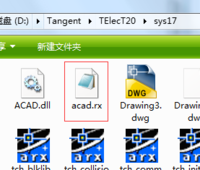
第2步
里面有一行tch_UIframe.arx删除,怕出问题先备份这个文件。
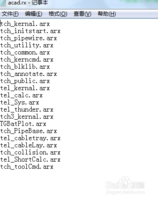
第3步
然后找到CAD安装目录下的SUpport下的aCAD200*.lsp。同样对应不同版本*不同。
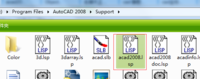
第4步
打开文件。末端添加入代码(defun s::startup() (command "tmnload")(PRinc))即可。
温馨提示
以上就是关于“CAD菜单界面怎么更改?”全部内容了,小编已经全部分享给大家了,还不会的小伙伴们可要用心学习哦!虽然刚开始接触CAD软件的时候会遇到很多不懂以及棘手的问题,但只要沉下心来先把基础打好,后续的学习过程就会顺利很多了。想要熟练的掌握现在赶紧打开自己的电脑进行实操吧!最后,希望以上的操作步骤对大家有所帮助。
相关文章
距结束 06 天 09 : 26 : 23
距结束 01 天 21 : 26 : 23
首页









